-–убрики
- √ерань. ¬сЄ о ней, любимой. (2)
- (0)
- (0)
- Ўишкин јндрей јлексеевич. ∆ивопись. (22)
- (2)
- " ардиналиада". »з жизни духовенства. (13)
- "Ўкола" живопись. (18)
- Art William Vanderdasson (3)
- E - NUN (47)
- English language. (3)
- Flash for fun (88)
- Happy Halloween. (20)
- Photoshop .‘отошоп. (19)
- Richard MacNeil - художник. G.B. (13)
- Street Art. (13)
- јмериканские художники. (204)
- јмериканский художник Donald Zolan (4)
- јнглийские художники. ∆ивопись. (125)
- јстрологи€. √ороскопы. (147)
- јудиокниги, радиоспектакли. (52)
- ¬идеоклипы. (60)
- ¬ино и виноград. (45)
- ¬осточные сказки. итай, япони€, оре€... (47)
- √ородские пейзажи. ∆ивопись. (29)
- ƒаты - разные и праздничые (147)
- ƒень —в€того ¬алентина. (20)
- ƒетки. ∆ивопись. (97)
- ƒобрые иллюстрации ћарсел€ ћарльера. (9)
- ∆анровое (57)
- ∆енский образ в живописи. (59)
- ∆ивотные в живописи. (98)
- ∆урфикс. (2)
- «а рулЄм автомобил€ и не только... (36)
- «ацепило... (38)
- »сторические статьи, факты. (4)
- алькул€тор (2)
- арандашные рисунки. (34)
- ино on line. (22)
- оролевска€ семь€ ¬еликобритании. (171)
- ороли, королевы и королевские семьи. (37)
- ошки в живописи. ѕросто кошки ( фото ). (105)
- расота и здоровье. Ќародные рецепты. (152)
- рым. (27)
- улинари€. (299)
- Ћаковые миниатюры. (72)
- Ћина остенко - поези€, цитаты. (7)
- Ћучше не скажешь... (156)
- ћузыка. (3)
- Ќасто€щим мужчинам посв€щаетс€. (13)
- Ќациональные костюмы. (34)
- Ќовый год. ќткрытки. (125)
- ќкна. “ематическа€ сери€. (45)
- ќформление дневника. (98)
- ѕапа –имский …оанн ѕавел ll. (8)
- ѕейзажи. ∆ивопись. (41)
- ѕоезда. (6)
- ѕолезные советы. (55)
- ѕоэзи€. ѕроза. (159)
- ѕритчи. (36)
- ѕровинци€. ∆ивопись. (38)
- ѕрогноз погоды. (3)
- ѕроект ≈катерины –ождественской "„астна€ колл (6)
- –амочки. (167)
- –ождество от Dona Gelsinger. (15)
- –ождество. (55)
- –ождество. «имнее. ∆ивопись. (50)
- –омантический реализм в живописи. (9)
- –осси€. ∆ивопись. (67)
- –укодели€. –емЄсла. (4)
- — ƒнем –ождени€! ќткрытки, поздравлени€. (69)
- —веча горела. ∆ивопись. (7)
- —казочный фарфор. (21)
- —тиль " Pin - Up " в живописи. (28)
- —транник без устали, вечный еврей. (24)
- —хемы дневника. (52)
- “аланты и поклонники. (36)
- “есты. (4)
- “омас инкейд. ∆ивопись. (5)
- ” камина. —тарики. (56)
- ”краина. (29)
- ”краина. ∆ивопись. (139)
- ”роки по LiRu. LiveInternet/ (138)
- ‘леш - анимаци€ ƒжеки Ћоусон. (106)
- ‘отографии.‘отоальбомы. (67)
- ‘энтэзи... (60)
- ’орошо сидим. расавцы мужчины. (3)
- ’удожник John Sloan. (17)
- ’удожники - иллюстраторы. (95)
- ’удожники - примитивисты. (30)
- ’удожники. ∆ивопись. (46)
- ÷веты и натюрморты. ∆ивопись. (78)
- ÷итаты " ќ нас, любимых..." (36)
- Ёто интересно... (151)
- ёмор. —убботнее видео. (19)
-¬идео

- "Le Petit Chef". –екомендую посмотреть.
- —мотрели: 8 (0)

- ЂЌе тво€ войнаї. Ѕританский режиссер сн€
- —мотрели: 141 (0)

- ѕоэтический табурет є17 "Happy Birthday"
- —мотрели: 27 (3)

- 45-Ћ≈“Ќяя ƒ∆≈ЌЌ»‘≈– Ћќѕ≈— ѕ–ќ»«¬≈Ћј —≈Ќ—
- —мотрели: 100 (0)

- Justin Bieber - Boyfriend.
- —мотрели: 12 (0)
-я - фотограф
ристина ћакеева, (ћосква), нашла своЄ вдохновение дл€ фотографий в шариках, фонариках и мыльных пузыр€х.
-¬сегда под рукой
-ѕоиск по дневнику
-ѕодписка по e-mail
-»нтересы
-ѕосто€нные читатели
-—ообщества
-—татистика
«аписей: 5529
омментариев: 2012
Ќаписано: 17057
ƒругие рубрики в этом дневнике: ёмор. —убботнее видео.(19), Ёто интересно... (151), ÷итаты " ќ нас, любимых..."(36), ÷веты и натюрморты. ∆ивопись.(78), ’удожники. ∆ивопись.(46), ’удожники - примитивисты.(30), ’удожники - иллюстраторы. (95), ’удожник John Sloan.(17), ’орошо сидим. расавцы мужчины.(3), ‘энтэзи...(60), ‘отографии.‘отоальбомы.(67), ‘леш - анимаци€ ƒжеки Ћоусон.(106), ”краина. ∆ивопись.(139), ”краина.(29), ” камина. —тарики.(56), “омас инкейд. ∆ивопись.(5), “есты.(4), “аланты и поклонники.(36), —хемы дневника.(52), —транник без устали, вечный еврей.(24), —тиль " Pin - Up " в живописи.(28), —казочный фарфор.(21), —веча горела. ∆ивопись.(7), — ƒнем –ождени€! ќткрытки, поздравлени€.(69), –укодели€. –емЄсла.(4), –осси€. ∆ивопись.(67), –омантический реализм в живописи.(9), –ождество. «имнее. ∆ивопись.(50), –ождество.(55), –ождество от Dona Gelsinger.(15), –амочки.(167), ѕроект ≈катерины –ождественской "„астна€ колл(6), ѕрогноз погоды. (3), ѕровинци€. ∆ивопись.(38), ѕритчи.(36), ѕоэзи€. ѕроза.(159), ѕолезные советы. (55), ѕоезда.(6), ѕейзажи. ∆ивопись.(41), ѕапа –имский …оанн ѕавел ll.(8), ќформление дневника.(98), ќкна. “ематическа€ сери€.(45), Ќовый год. ќткрытки.(125), Ќациональные костюмы.(34), Ќасто€щим мужчинам посв€щаетс€.(13), ћузыка.(3), Ћучше не скажешь... (156), Ћина остенко - поези€, цитаты.(7), Ћаковые миниатюры. (72), улинари€.(299), рым.(27), расота и здоровье. Ќародные рецепты.(152), ошки в живописи. ѕросто кошки ( фото ).(105), ороли, королевы и королевские семьи.(37), оролевска€ семь€ ¬еликобритании.(171), ино on line.(22), арандашные рисунки.(34), алькул€тор(2), »сторические статьи, факты.(4), «ацепило...(38), «а рулЄм автомобил€ и не только...(36), ∆урфикс.(2), ∆ивотные в живописи.(98), ∆енский образ в живописи.(59), ∆анровое(57), ƒобрые иллюстрации ћарсел€ ћарльера.(9), ƒетки. ∆ивопись.(97), ƒень —в€того ¬алентина.(20), ƒаты - разные и праздничые(147), √ородские пейзажи. ∆ивопись.(29), √ерань. ¬сЄ о ней, любимой.(2), ¬осточные сказки. итай, япони€, оре€...(47), ¬ино и виноград. (45), ¬идеоклипы.(60), јудиокниги, радиоспектакли.(52), јстрологи€. √ороскопы.(147), јнглийские художники. ∆ивопись.(125), јмериканский художник Donald Zolan(4), јмериканские художники.(204), Street Art.(13), Richard MacNeil - художник. G.B.(13), Photoshop .‘отошоп.(19), Happy Halloween.(20), Flash for fun(88), English language.(3), E - NUN (47), Art William Vanderdasson(3), "Ўкола" живопись.(18), " ардиналиада". »з жизни духовенства.(13), <center><a(2), Ўишкин јндрей јлексеевич. ∆ивопись.(22), (0), (0)
Ќоутбук не выключаетс€ и не перезагружаетс€. |
Ёто цитата сообщени€ MissKcu [ѕрочитать целиком + ¬ свой цитатник или сообщество!]
ћетки: ”роки по LiRu LiveInternet |
ак очистить компьютер: CCleaner-установка и настройка. |
Ёто цитата сообщени€ Ћариса_√урь€нова [ѕрочитать целиком + ¬ свой цитатник или сообщество!]

ѕјћя“ ј Ќј„»Ќјёў»ћ ЅЋќ√≈–јћ

CCleaner-это перва€ программа по€вивша€с€ на этом сайте. » это не случайно-она одна из главных, котора€ должна быть на ¬ашем любимом компьютере!
¬ы об€зательно должны установить CCleaner! Ёто займЄт всего минуту, а пользы будет очень много!ѕочему?
ƒа потому что каждый день пользу€сь браузерами, программами, играми и т.д. удал€€ их, хотите этого или нет, но ¬ы оставл€ете массу всевозможных Ђхвостовї или следов пребывани€ этих самых программ.
» чем интенсивнее используетс€ компьютер тем больше этих б€к(файликов, путей, историй и логов) загр€зн€ет систему, мешает ей работать быстро и без ошибок. Ќадо периодически вычищать мусор-ведь ¬ы же пользуетесь дома пылесосом или веником хот€ бы?
ј CCleaner превосходно справл€етс€ с этой задачей! я пользуюсь этой программой очень долго и могу ¬ас уверить-она должна быть на каждом компьютере! Ќе переживайте-фото, фильмы или игры не удал€тс€ ошибочно!CCleaner не делает ошибок, он их устран€ет!
ак установить и настроить CCleanerƒл€ начала, конечно же, надо—качать CCleaner с официального сайта и самую новую версиюЕ

–азархивировали и получили установочный файлЕ
—мело жмЄм на негоЕ
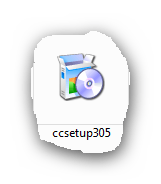

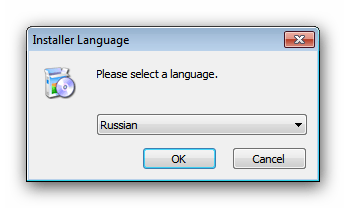

ƒалееЕ
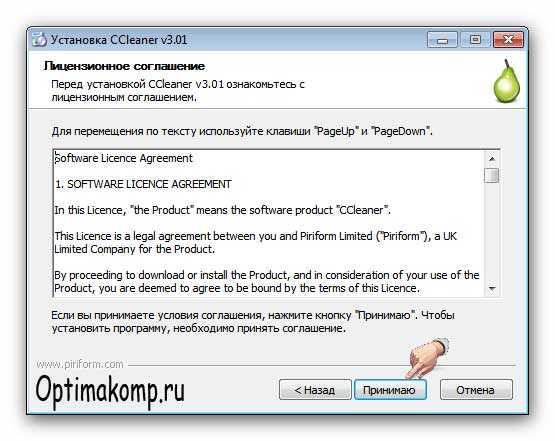
—оглашаемс€ с лицензией, естественноЕ

” мен€ такие галочки сто€т. ћожете поставить какие захотите, но эти две-об€зательно. ѕозже покажу зачем. (”становить)конечно жеЕ
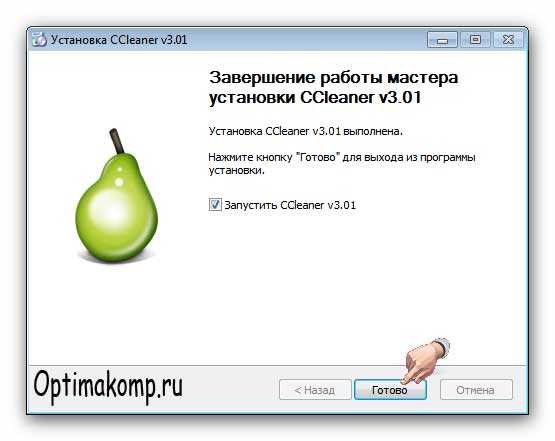
∆мЄм(√отово)и действительно, таки-готово!
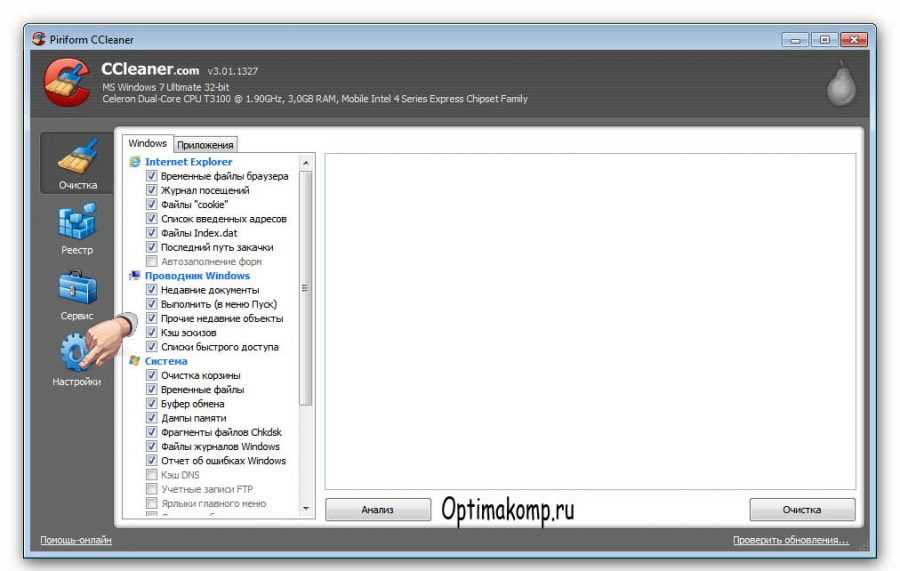
≈щЄ несколько шагов и CCleaner будет трудитьс€ на ¬ас безвозмездно, на всю катушку!
CCleaner-настройка¬ колонках (Windows) и (ѕриложени€) € ничего не мен€ю. » ¬ам советую. ∆мЄм (Ќастройка) в главном окне программы и получаемЕ
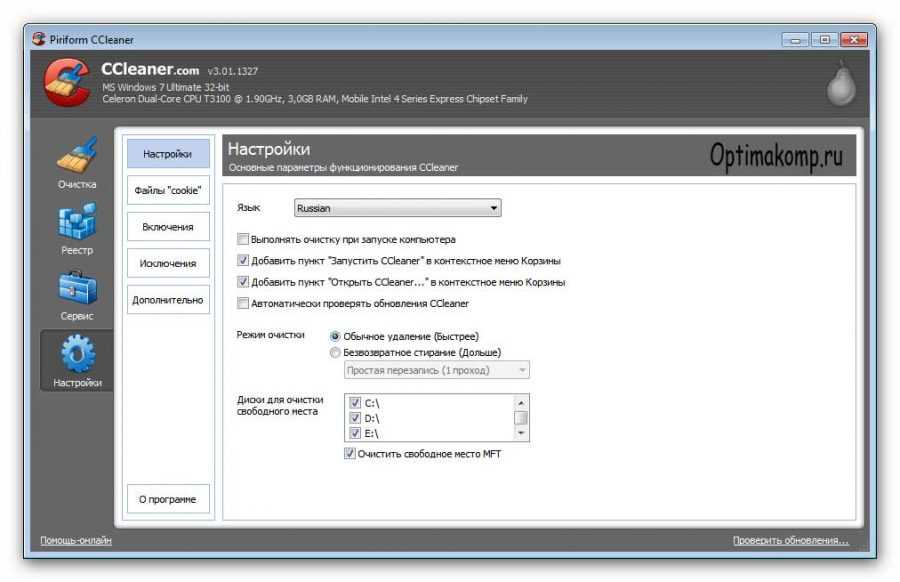
¬ыставл€ем галочки как в рисунке. ћожете ещЄ поставить на («апускать очистку при запуске компьютера). ¬ этом случае будет происходить очистка системы при каждом старте. ƒалее (ƒополнительно)Е
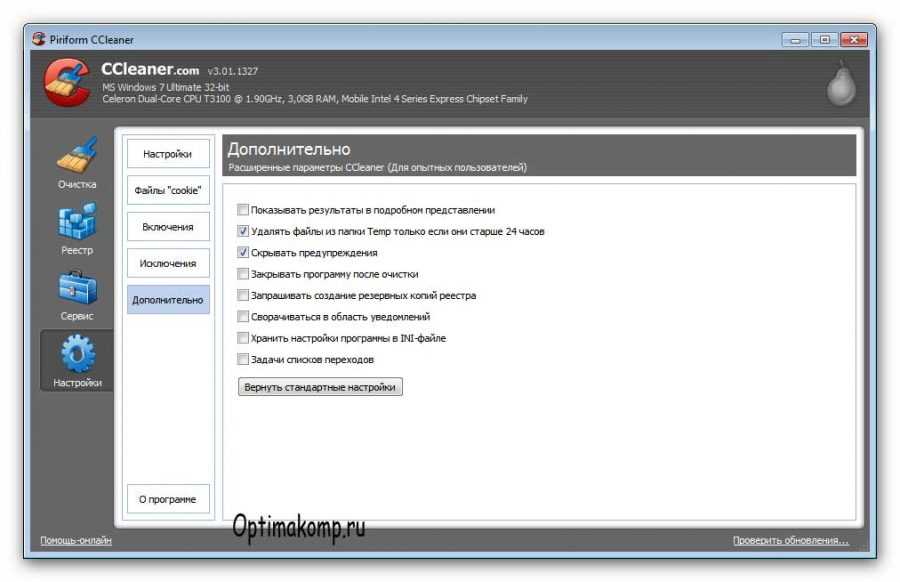
» оп€ть же, как на рисунке ставим галочки! Ќе нужны предупреждени€ и резервные копии. «ачем программе предназначенной дл€ очистки создавать самой мусор? «а несколько лет пользовани€ она ни разу не удалила чего то нужного и важного!
¬от, собственно и всЄ! ћожно закрыть окно крестиком и переходить к следующей главеЕ
CCleaner-как пользоватьс€“еперь при нажатии ѕ–ј¬ќ… кнопкой мыши на корзине по€вл€етс€ следующее менюЕ
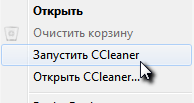
— этих пор нужно забыть про (ќчистить корзину)! огда надо освободить корзину жмЄм («апустить CCleaner) ѕрограмма при этом в фоновом режиме (не по€вл€€сь) очистит всЄ по своему-умно и правильно!
ѕри нажатии (ќткрыть CCleaner) откроетс€ главное окно программы. —ледующие операции нужно делать раз в несколько дней при условии, что ¬ы не поставили галочку на («апускать очистку при запуске компьютера). ≈сли поставили-можете идти пить чай! » больше не вспоминать про эту программу!
” мен€ она не стоит (потому что € борюсь за каждую миллисекунду при запуске компьютера, а эта галочка увеличивает врем€ старта системы на пару секунд), поэтому € периодически делаю следующееЕ

—начала жму (ќчистка), что слева в верху, а следом (јнализ). ѕрограмма выдаЄт в окно количество найденных ошибок-смело жму (ќчистка)Е
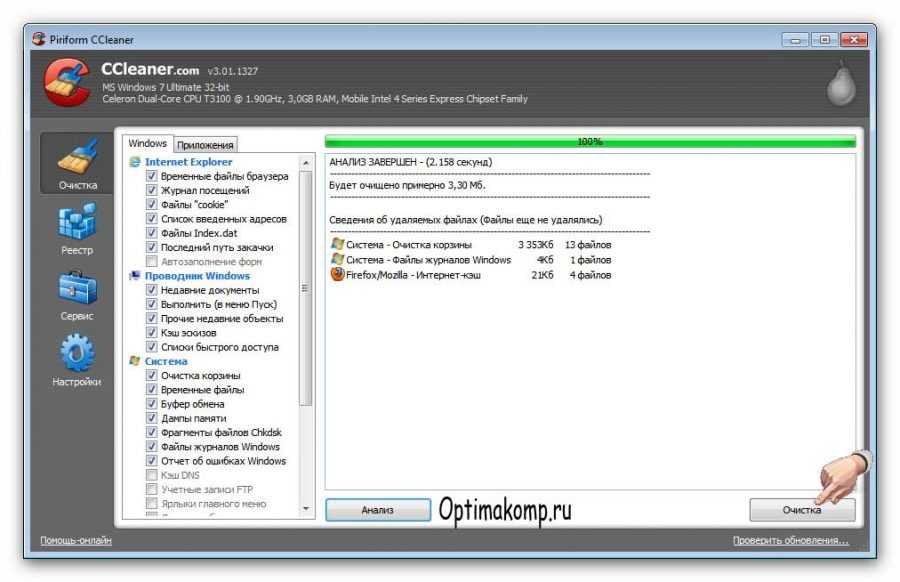
и получаю отчЄт о проделанной работеЕ
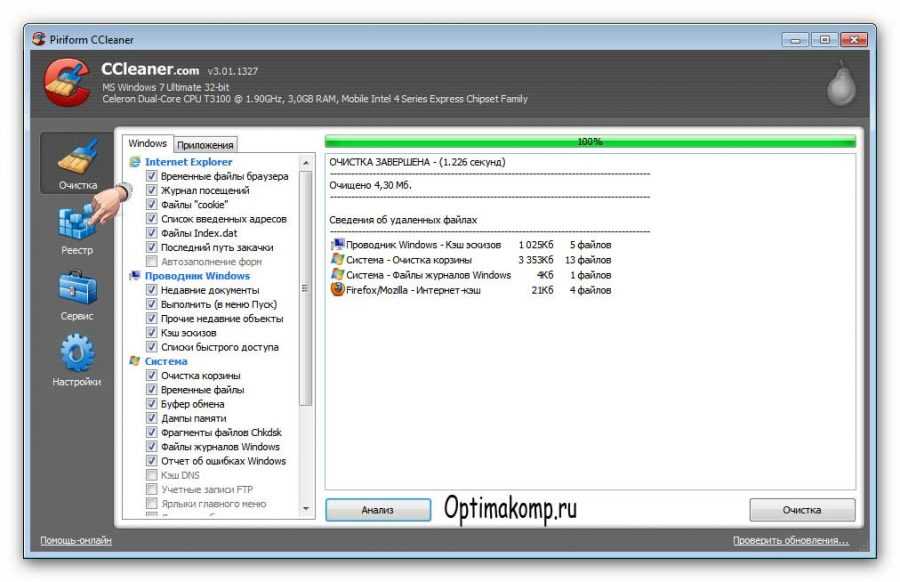
„удненько, правда? ак бы мы ещЄ нашли и удалили этот мусор? »ду дальше-жму (–еестр) и (ѕоиск проблем)Е
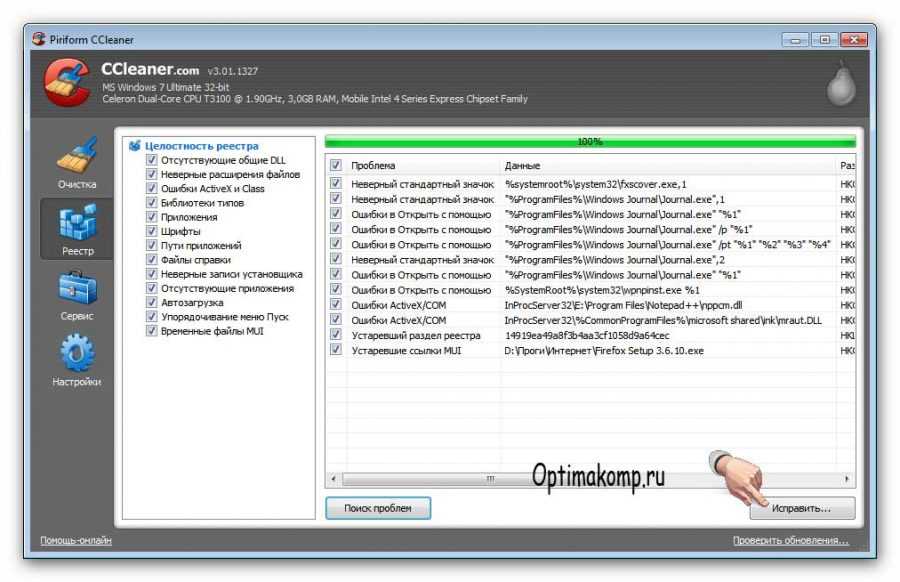
‘у, сколько б€ки! Ѕыстрее жму (»справить)Е
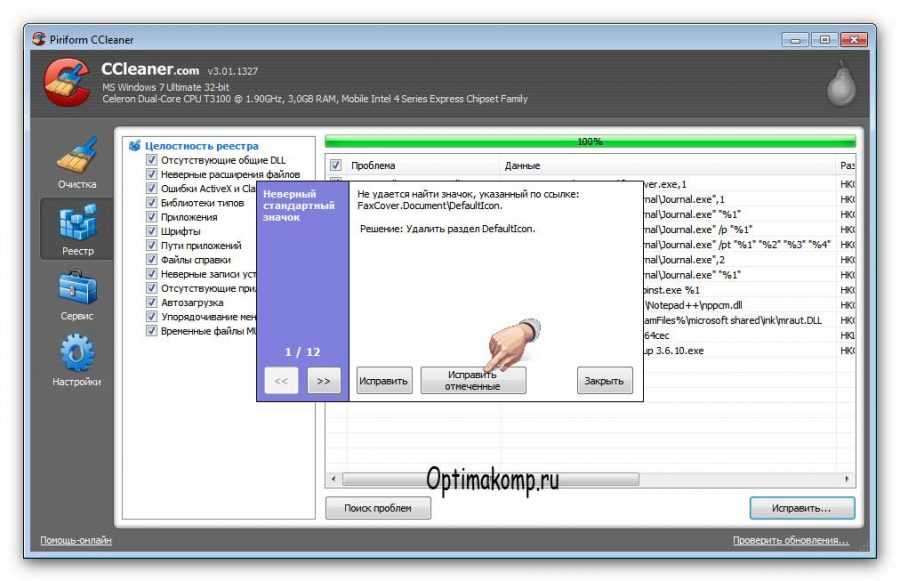
(»справить отмеченные)Е
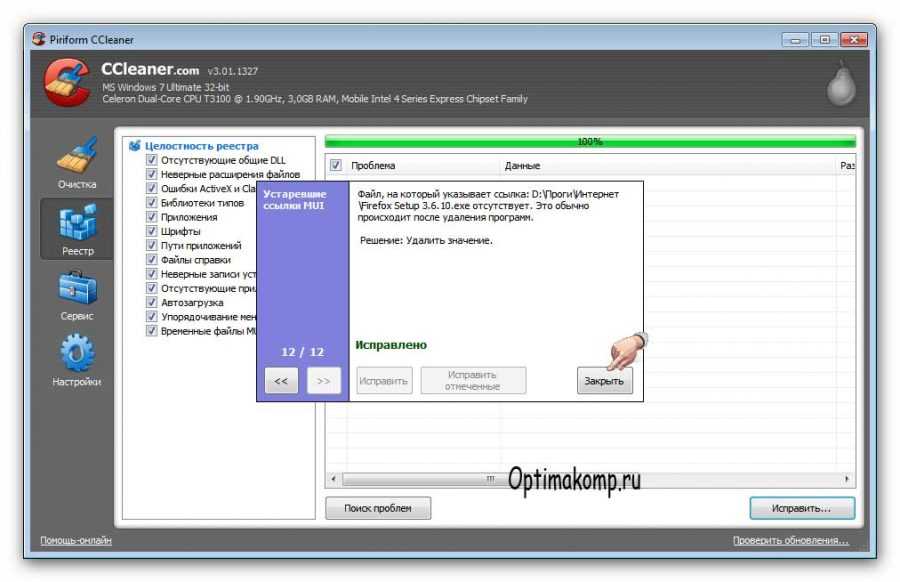
» с лЄгким сердцем-(«акрыть).
ј когда мне надо удалить не нужную уже какую либо программу € жму (—ервис)Е
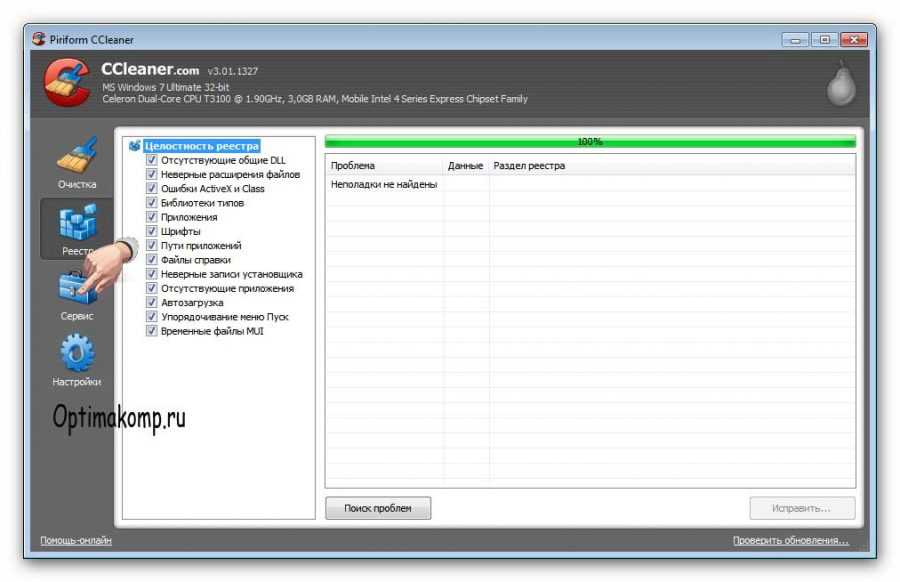
» попадаю в перечень всех установленных программ на компьютере. ¬ыбираю удал€емую программу и жму (ƒеинсталл€ци€)Е
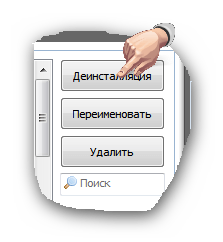
»менно (ƒеинсталл€ци€). ѕотому что нажав (”далить) удалитс€ только строчка из списка, а программа останетс€ в компьютере! ѕодождите пару секунд и строчка исчезнет (может по€витьс€ запрос на удаление-жмите согласие).
“акже можно в разделе (—ервис) выбрать-(јвтозагрузка) и сократить врем€ запуска системы выключив не очень нужные программы из автозагрузкиЕ
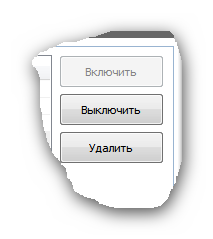
»ли вообще удалить. (—ами программы при этом не удал€ютс€. »х можно просто запустить с €рлыка на рабочем столе (или меню-ѕуск) тогда, когда они ¬ам понадоб€тс€! Ћишь один совет-если не знаете, что за программа в автозапуске, лучше еЄ не трогать (можете выключить случайно, например, антивирус).
¬от такое, получилось длинное описание маленькой программы. «ато теперь ¬аш компьютер будет дышать свободно и не будет глючить и тормозить! „истого ¬ам компьютера!
»сточник
дл€ вас Ћариса √урь€нова
—ери€ сообщений "* ѕрограммы чистильщики":
„асть 1 - ак очистить компьютер: CCleaner-установка и настройка
„асть 2 - ѕрограммы - чистильщики
„асть 3 - ј вы избавились от паразитов в компьютере?
...
„асть 14 - "„истилка" поможет легко убрать рекламу и всплывающие окна из браузера
„асть 15 - ак чистить систему от мусора
„асть 16 - Loaris Trojan Remover 1.2.9.3 Portable
ћетки: ”роки по LiRu LiveInternet от ларисы гурь€новой |
–едактор-фотошоп в вашем дневнике. |
Ёто цитата сообщени€ Mademoiselle_Viv [ѕрочитать целиком + ¬ свой цитатник или сообщество!]
–едактор-фотошоп в вашем дневнике
|
ѕереключите на русский €зык в левом верхнем углу (Russian), там, где флажок |
ћетки: ”роки по LiRu LiveInternet |
¬от такие календарики на 2016 год , вы можете сделать сами. |
Ёто цитата сообщени€ Lamerna [ѕрочитать целиком + ¬ свой цитатник или сообщество!]
¬от такие календарики на 2016 год , вы можете сделать сами)
ƒл€ этого пройти вот сюда и загрузить то фото которое вы хотите видеть на календаре :

” мен€ получились так...
ј у мен€ получилось вот так, "вспомнила ... как девкой была!"
Lorikshink.

размеры большие.. € загружаю на €ндексе и выбираю в настройках наиболее удобные
выбрав образец календар€ - кликните по картинке и по€витс€ окно обзора через которое загрузите своЄ фото ! ј потом нажмите на кнопочку - —ќ«ƒј“№ ѕ–» ќЋ...затем полученное изображение сохран€ете себе на комп)
кстати на этом сайте можно создать много разных коллажей) ¬ыбирайте сами )
( повторный пост )
ћетки: ”роки по LiRu LiveInternet |
20 хитростей на YouTube, о которых мало кто знает. |
Ёто цитата сообщени€ Vsiaco [ѕрочитать целиком + ¬ свой цитатник или сообщество!]

YouTube — очень крутой сервис, который позвол€ет нам просматривать миллионы роликов и фильмов. », чтобы сделать работу с ним комфортнее и легче, мы собрали список полезнейших настроек, которые помогут вам использовать его по полной.
ћетки: уроки на лиру 20 хитростей на YouTube |
—ервисы онлайн, которыми € часто пользуюсь. |
Ёто цитата сообщени€ икайон [ѕрочитать целиком + ¬ свой цитатник или сообщество!]
—ервисы онлайн, которыми € часто пользуюсь
ќленька, € сюда и твои ссылки вписала. „тоб уж все вместе было.
ћетки: ”роки по LiRu LiveInternet |
Ѕез заголовка |
Ёто цитата сообщени€ икайон [ѕрочитать целиком + ¬ свой цитатник или сообщество!]
—айты с полезност€ми дл€ ‘Ў

http://swaego.ru/ о ‘Ў
http://photoshop-online.org/online-fotoshop-s-effektami.htm -‘Ў он-лайн на русском
http://mymedia.ucoz.ru/ - пр€мые ссылки
http://arstyle.org/ - пр€мые ссылки
http://ps-plugins.ru/index.php - пр€мые ссылки
http://www.artgide.com/photoshop/12066-vintazhnye-russkie-shrifty-chast-4.html шрифты и др., пр€мые ссылки
http://photoshope.ru/photoshop/plugins/plugins5.htm# - пр€мые ссылки
http://psd-photoshop.ru/ramki-dlja-fotoshopa/ через файлообменники
http://diza-74.ucoz.ru/ - через файлообменники
http://designtrunk.ru/photoshop/tekstury/index.htm - через файлообменники
http://photoshop4u.ru/ - пр€мые ссылки
http://maksimelena.mylivepage.ru/link - через файлообменники
оллекци€ ссылок на шрифты с ƒемиарта нужна регистраци€
Ўрифты пр€мые ссылки
http://7fonts.ru/ библиотека шрифтов, без регистрации, пр€мые ссылки
http://www.liveinternet.ru/community/alles_in_memories/post284269029/
http://psbrushes.ucoz.ru/load/blesk_i_zvezdy/1 исти дл€ ‘отошоп

ћетки: ”роки по LiRu LiveInternet фш |
—оздание слайд-шоу из фотографий в программе ‘отоЎќ” PRO. |
Ёто цитата сообщени€ ѕросто_ƒжаззи [ѕрочитать целиком + ¬ свой цитатник или сообщество!]
јльбомы с фотографи€ми потихоньку уход€т в прошлое, ведь значительна€ часть нашей жизни переместилась в виртуальный мир. ‘отоаппараты стали электронными, а сделанные с их помощью фото мы просматриваем на экранах компьютеров, ноутбуков и планшетов. ј чтобы делать это было интереснее, добавл€ем к фотографи€м музыку, рамочки, надписи и различные эффекты. ѕолучаетс€ красивое и зрелищное слайд-шоу, которое напоминает видеоролик.
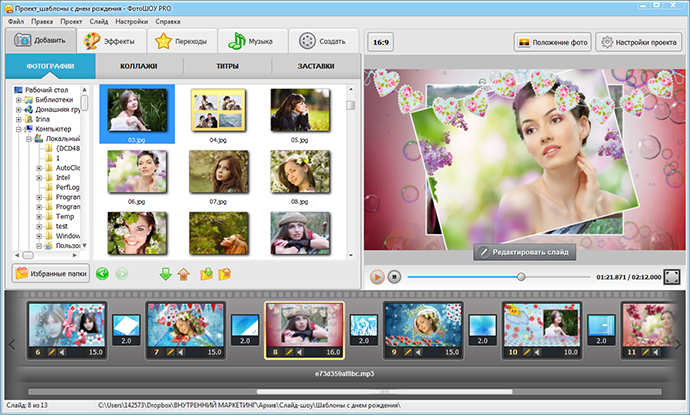
ћетки: уроки на лиру |
ак увидеть пароль вместо звездочек? ƒа просто! |
Ёто цитата сообщени€ —антори€ [ѕрочитать целиком + ¬ свой цитатник или сообщество!]
Ѕывают такие случаи, когда надо ввести свой пароль, чтобы зайти на свою страницу, например, с другого компьютера. »ли хотите помен€ть свой пароль на новый, а старый не помните, так как сохранили пароль в браузере, нажав на кнопку - "«апомнить пароль". ќтображаетс€ пароль только звездочками, а нам нужен текст.
¬ Google Chrome
∆мем вверху справа на три полосочки (Ќастройка и управление). ¬ыбираем "Ќастройки". —пускаемс€ в самый низ страницы, жмем на "ѕоказать дополнительные настройки". ¬ разделе "ѕароли и формы" кликаем на "”правление сохраненными парол€ми". ѕо€витс€ окно, где находим нужный сайт, кликаем по нему. ѕо€витс€ окошко с надписью "ѕоказать". ∆мем на "ѕоказать" и нужный пароль можно увидеть уже без звездочек.
¬ Mozilla Firefox
¬верху жмем на "»нструменты", далее на "Ќастройки", выбираем вкладку "«ащита". ∆мем на кнопку "—охраненные пароли". ƒальше на кнопку "ќтобразить пароли". ѕодтверждаем запрос кликнув на "ƒа". ¬сЄ! ¬се пароли отобраз€тс€ текстом!
¬ Opera
∆мем на "»нструменты" на верхней панели страницы. “ам заходим на "общие настройки" (или сразу кнопками Ctrl F12), жмем на вкладку "формы". “ам увидите кнопку "ѕароли", кликнув на которую вы увидите все сайты, на которых с данного компьютера сохран€лись пароли. ≈сли вы поставите галочку в пункте "включить управление парол€ми", вам не надо будет каждый раз набирать свой пароль, даже если, к примеру, вы завели несколько дневников на Ћиру. Ќажмите на значок с ключом и пол€ авторизации заполн€тс€ автоматически.

ћетки: уроки на лиру |
Ќожницы дл€ скриншотов в Windows 7. |
Ёто цитата сообщени€ Ћариса_√урь€нова [ѕрочитать целиком + ¬ свой цитатник или сообщество!]

ѕјћя“ ј Ќј„»Ќјёў»ћ ЅЋќ√≈–јћ

ћногие уже установили на свой компьютер Windows7, но немногие знают об этой программе. ј между тем "Ќожницы" очень полезны дл€ многих целей.
—криншоты сейчас используютс€ повсеместно, например, дл€ оформлени€ тем на различных сайтах и форумах, или чтобы выложить в сети изображение окна с какой-либо ошибкой, или дл€ оформлени€ статей, инструкций и т.д. и т.п.
„тобы сделать скриншот пон€тнее, необходимо отрезать всЄ лишнее (оставив одно окно, например) и выделить цветом нужный элемент. ¬ этом нам поможет приложение Ќожницы (Snipping Tool) - удобнейша€ функци€ Windows
ћетки: ”роки по LiRu LiveInternet/ |
¬се, что вы хотели знать о клавиатуре. |
Ёто цитата сообщени€ Ўадрина_√алина [ѕрочитать целиком + ¬ свой цитатник или сообщество!]
—ери€ сообщений " ѕолезное о компьютере":
„асть 1 - ”станавливаем автоматический веб переводчик в ћј«»Ћ≈
„асть 2 - ’отите проверить свой компьютер на наличие у€звимости в интернете
...
„асть 15 - јнтивирусы дл€ бесплатной скачки
„асть 16 - ¬се нужное дл€ работы в интернете на одном сайте
„асть 17 - ¬се, что вы хотели знать о клавиатуре
ћетки: уроки на лиру от Ўадрина_√алина |
ак быстрее работать в интернете. |
Ёто цитата сообщени€ ¬ечерком [ѕрочитать целиком + ¬ свой цитатник или сообщество!]
ќсвоив эти несложные комбинации, вы сможете проводить в интернете столько же времени, сколько обычно, но успевать в разы больше! ѕочти все привычные нам процессы в сети можно совершать при помощи всего пары клавиш.
38 комбинаци€ми клавиш, чтобы вы могли сберечь свое врем€.

ћетки: ”роки по LiRu LiveInternet от ¬ечерком |
ќчень полезна€ и нужна€ вещь! |
Ёто цитата сообщени€ Ћюбаша_—умчанка [ѕрочитать целиком + ¬ свой цитатник или сообщество!]
ќчень полезна€ и нужна€ вещь!
—ери€ сообщений "компьютерный ликбез( 2 часть)":
„асть 1 - ак очистить систему от вирусов, если антивирусы не справл€ютс€...
„асть 2 - Ћегально бесплатно скачиваем платные программы.
...
„асть 5 - Neumeka.ru - компьюторные курсы..он лайн..
„асть 6 - ак очистить cookie (куки) и кэш (cache) браузера .
„асть 7 - ќчень полезна€ и нужна€ вещь!
ћетки: ”роки по LiRu LiveInternet |
Malwarebytes Anti-Malware Ч антивирусный сканер нового поколени€. |
Ёто цитата сообщени€ Ћариса_√урь€нова [ѕрочитать целиком + ¬ свой цитатник или сообщество!]
Malwarebytes Anti-Malware — антивирусный сканер нового поколени€

Malwarebytes Anti-Malware — это уникальный, очень мощный, очень умный и очень бесплатный антивирусный сканер, услугами которого, € рекомендую ¬ам об€зательно периодически пользоватьс€.
—канер абсолютно не мешает работе ¬ашего основного антивируса, а наоборот — помогает ему в обнаружении и уничтожении зловредов.
Ёто не единственный антивирусный сканер на планете, но именно в этом и вс€ прелесть — у каждой подобной программы свой неповторимый алгоритм поиска вирусов и тро€нов! »менно по этой причине у вирусов не остаЄтс€ шансов закрепитьс€ в ¬ашем любимом компьютере.
Ќадеюсь, что убедил ¬ас периодически пользоватьс€ подобными программами, которые не конфликтуют между собой или с полноценными антивирусными монстрами.
ќбратил моЄ внимание на этот современный, мощный антивирусный сканер, один почЄтный, заслуженный и посто€нный читатель сайта под ником nik(вот такой каламбур
»так, об€зательную прелюдию выполнил — перехожу к самому при€тному и интересному…
—качать Malwarebytes Anti-Malware

–азмер файла — 9.8 ћб
¬ процессе установки сканера нет ничего необычного или сложного — выбираем русский €зык, соглашаемс€ с лицензией и тыкаем всю дорогу «ƒалее» . ¬ самом конце рекомендую оставить галочки на их месте…

„уть не забыл — об€зательно сделайте, на вс€кий случай, точку восстановлени€ системы! » не говорите потом, что € ¬ас не предупреждал


ќгромный плюс данному антивирусному сканеру придаЄт посто€нное и бесплатное обновление сигнатур (шаблонов) вирусов, что всегда держит его в рабочей и актуальной форме.
¬ открывшемс€ главном окне сканера категорически советую Ќ≈ ќЅ–јўј“№ ¬Ќ»ћјЌ»≈ на эти две кнопки внизу…

ƒело в том, что на всех форумах, где € читал о этой защитной программе, все рекомендуют использовать именно бесплатный вариант, запуска€ его врем€ от времени, а не замедл€ть операционную систему запущенными в фоне процессами платной версии, посто€нно работающей в режиме реального времени.
¬ыбираем режим сканировани€ и Ќ≈ —ѕ≈Ў»ћ начинать его — пройдЄмс€ по настройкам сканера…

ѕропускаем ««ащитный модуль» (платно), «ќбновлени€» (мы уже обновили сканер), « арантин» (в нЄм ещЄ пусто), »ќтчЄты» (их ещЄ нет)… и тормозим на «„Єрный список» . “ут ¬ы можете указать файлы, папки или целые диски, которые не нужно сканировать.
«Ќастройки» …

ѕоставив галку в первом пункте, ¬ы облегчите работу сканеру, а в третьем — сможете провер€ть сканером любой файл, запустив его (сканер) из контекстного меню.

–екомендую оставить действие по умолчанию при обнаружении вируса — так ¬ы сможете сами привести приговор в исполнение, если найденный файл действительно заслуживает этого
¬от теперь возвращаемс€ в первое окно и запускаем сканирование, которое у мен€, например, длилось 6 минут и 32 секунды…


„естно сказать, € был сильно удивлЄн и заинтригован, пока не увидел, что за объекты такие злые нашЄл сканер…

моему успокоению, это были два безопасных (но всЄ-таки, к чести сканера, инородных дл€ программы) файлика, которые делали одну очень дорогую программу совершенно бесплатной (моему стыду нет предела)
ћежду прочим, эти два файла Ќ≈ ЌјЎЋ» два полноценных и мощных антивируса, которые сто€ли у мен€ по очереди в течении года! “акие вот пироги!
”дал€ть € их не стал, а нажав ѕ–ј¬”ё кнопку мыши, отправил эти файлы в чЄрный список (в исключени€), чтоб больше они не пугали мен€.
¬от и всЄ на сегодн€ — сканируйте свои машины и спите спокойно!
” ¬ас нет вирусов? “огда Malwarebytes-Anti-Malware идЄт к ¬ам!
— ”важением, —ергей “рофимов (не певец)
»сточник
—ери€ сообщений "* ѕрограммы чистильщики":
„асть 1 - ак очистить компьютер: CCleaner-установка и настройка
„асть 2 - ѕрограммы - чистильщики
...
„асть 4 - Ѕыстро удалить яндекс.Ѕар, Mail.Guard и прочие странные нав€зчивые штуки [AntiDust]
„асть 5 - ак исправить ошибки Windows с помощью программы —cleaner
„асть 6 - Malwarebytes Anti-Malware — антивирусный сканер нового поколени€
„асть 7 - ак почистить Windows
„асть 8 - Junkware Removal Tool - небольша€ портативна€ утилита, котора€ ищет в системе и удал€ет рекламное ѕќ
...
„асть 14 - "„истилка" поможет легко убрать рекламу и всплывающие окна из браузера
„асть 15 - ак чистить систему от мусора
„асть 16 - Loaris Trojan Remover 1.2.9.3 Portable
ћетки: ”роки по LiRu LiveInternet/ Malwarebytes Anti-Malware антивирусный сканер нового поколени€ |
"„истилка" поможет легко убрать рекламу и всплывающие окна из браузера. |
Ёто цитата сообщени€ Ћариса_√урь€нова [ѕрочитать целиком + ¬ свой цитатник или сообщество!]
"„истилка" поможет легко убрать рекламу и всплывающие окна из браузера

ѕјћя“ ј Ќј„»Ќјёў»ћ ЅЋќ√√≈–јћ
 ¬чера
¬чера “ак вот:
"„истилка" легко избавит ваш компьютер от надоедливой рекламы и увеличит скорость работы Windows.
"„истилка" удалит всплывающие окна. ƒаже те, которые не видит антивирус.
"„истилка" занимает мало места и не требует установки.
"„истилка" совершенно бесплатна.
"„истилка" почистит.
|
 |
 Windows: XP, Vista, 7, Windows: XP, Vista, 7,8, 8.1, 10 |
"„истилка" легко очистит ваш компьютер от вирусной рекламы и уберет выскакивающие и вылезающие всплывающие окна из любого браузера. ƒостаточно просто скачать бесплатную программу дл€ удалени€ с компьютера или ноутбука под управлением Windows всех типов назойливой рекламы и запустить процесс очистки.
Ёто самый легкий и простой способ навсегда избавитьс€ от нав€зчивой и нежелательной рекламы и всплывающих окон в любом браузере!






„то хочу отметить: действительно, скорость работы компьютера возросла!
”далилось рекламное приложение - Pretty Search, которое € не могла удалить другими программами!!!!!
“ак что, рекомендую всем эту маленькую, но отличную программку. ”дачи!
»сточник
—ери€ сообщений "* ѕрограммы чистильщики":
„асть 1 - ак очистить компьютер: CCleaner-установка и настройка
„асть 2 - ѕрограммы - чистильщики
...
„асть 12 - Ќет предела совершенству...))) » оп€ть чистильщик! Reg Organizer
„асть 13 - Soft Organizer - удал€ет следы уже удаленных программ
„асть 14 - "„истилка" поможет легко убрать рекламу и всплывающие окна из браузера
„асть 15 - ак чистить систему от мусора
„асть 16 - Loaris Trojan Remover 1.2.9.3 Portable
ћетки: ”роки по LiRu LiveInternet |
–едактор-фотошоп пр€мо в дневнике. |
Ёто цитата сообщени€ Surge_Blavat [ѕрочитать целиком + ¬ свой цитатник или сообщество!]
|
ѕереключите на русский €зык в левом верхнем углу (Russian) |
ћетки: уроки на лиру –едактор-фотошоп |
PhotoFaceFun - фоторедактор. |
Ёто цитата сообщени€ _Lyubasha_K_ [ѕрочитать целиком + ¬ свой цитатник или сообщество!]
|
ћетки: уроки на лиру PhotoFaceFun фоторедактор |
∆ива€ картинка за один клик. |
Ёто цитата сообщени€ Veta-z [ѕрочитать целиком + ¬ свой цитатник или сообщество!]
ћетки: уроки на лиру |
–јЅќ“ј — “≈ —“ќћ. html коды дл€ текста. |
Ёто цитата сообщени€ Ўадрина_√алина [ѕрочитать целиком + ¬ свой цитатник или сообщество!]

—егодн€ мы поговорим о шрифтах, тексте, его основных формулах, и различном написании.
расиво написанный текст или оформленный заголовок всегда привлекает внимание к себе. Ќо не все знают как сделать это, да и трудно удержать в голове различные теги и формулы. ѕоэтому в этом посте собраны все основные теги и формулы по написанию и оформлению текста. ѕросто вписывайте свой текст в данные коды, и ваш текст будет выгл€деть как в этих примерах. «начени€ размеров, толщину и цвет в кодах всегда можно помен€ть на свои.
—ери€ сообщений "Ўпаргалки":
„асть 1 - ак сделать бегущую строку и бегущее изображение в дневнике
„асть 2 - Ќесколько оригинальных формул и ссылок дл€ дневника
...
„асть 11 - ¬се о бегущем тексте. ѕримеры и коды.
„асть 12 - ¬се о ссылках, оформление и коды.
„асть 13 - –јЅќ“ј — “≈ —“ќћ. html коды дл€ текста
ћетки: уроки на лиру html коды дл€ текста |
ак онлайн удалить фон с фотографии, без ‘Ў. |
Ёто цитата сообщени€ Ўадрина_√алина [ѕрочитать целиком + ¬ свой цитатник или сообщество!]
    |
—ери€ сообщений "—айты дл€ работы с фото":
„асть 1 - ƒл€ тех, кто не умеет работать в фотошопе
„асть 2 - ƒелаем деньги со своим фото
...
„асть 42 - расивое оформление фотографий на сайте PATO.R
„асть 43 - ак убрать ненужный объект на фотографии или картинке
„асть 44 - ак онлайн удалить фон с фотографии, без ‘Ў.
„асть 45 - ƒелаем обычные обои анимированными, без фотошопа
„асть 46 - јнимируем фото и картинки без фотошопа
ћетки: уроки на лиру как онлайн удалить фон с фотографии без ‘Ў. |
























